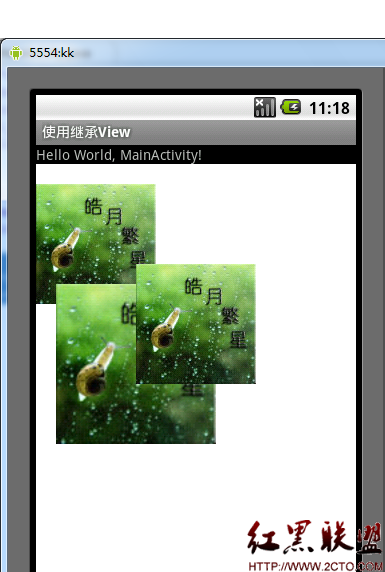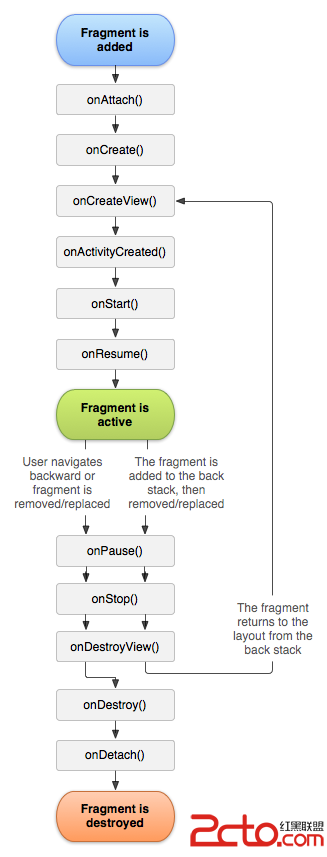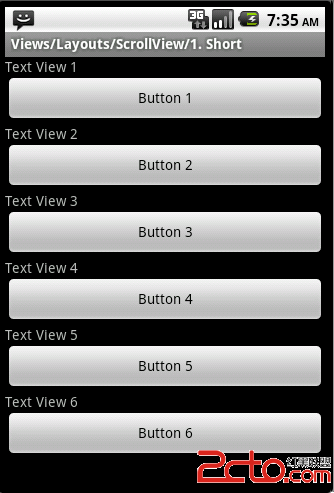Android之我的第一个程序
本文指导:如何在自己的eclipse里建立第一个Android程序,并运行。
本文环境的搭建步骤:
1. 下载eclipse Version: Juno Release Eclipse IDE for Java Developers,
2. JDK安装jdk1.6.0_33,从官网上下载,直接安装,配置环境变量。如果不懂可以谷歌一下“Java开发环境搭建”
3. Android SDK,从官网下载最新的, 然后启动SDK Manager,选上所有Android版本和API,tools等待下载完。
4. 启动eclipse,Help-Install New Software,弹出窗口,点Add,名字打ADT,网址为 OK之后下面会出现Pending,等待,当Pending变成两个选项的时候,选上两个选项,按Next,然后点Accept,然后点Finish,
它就开始下载了,下载过程中会提示,你选OK就是了,然后完成后提示重启,重启完了就会发现多了些按钮,
然后点Windows-preferance,弹出窗口,点Android,
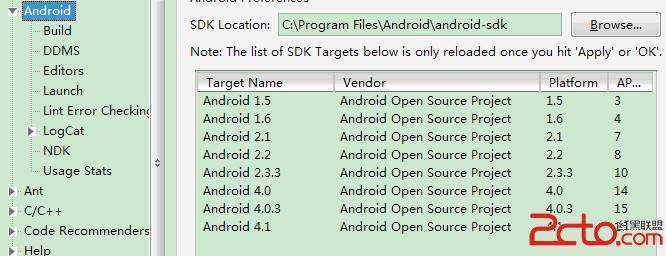
到这里,环境就算是搭建完了,也有可能说漏了,发现不行可以上网看看别人的,这里就简单说一下。
5. 创建虚拟机
点击右边这个按钮,弹出窗口,点击右边的New,再弹出窗口,Name这里建议打Android版本号,就是1.6就打1.6,
Target选上对应的版本,SD Card的Size写256M就够了,Skin:选HVGA就好了,这样窗口就会小一点,而选择默认的WVGA800的话就是很大的窗口,用着不爽。
到这里就已经成功设置了需要的环境了。
正文:
在这里,我给大家介绍一下,如何创建自己的第一个程序。(由于我也是学习Android没多久,如果哪里说得不对,望能留言指出,不胜感激。)
File-New-Project,选择Android Application Project
Application Name: 显示时间和日期
Project Name: showtimedata
Package Name: com.mmc.showtimedata (这里注意,通常,我们的包名是域名倒过来写的,就比如我是学生,没网址,就倒写学校网址)
Build SDK:Android 1.6(这里选1.6是因为,往后的版本应该是兼容1.6的,先在1.6下编译通过后再在更新的版本上编译运行。)
Minimum Required SDK: Android 1.6
剩下的默认,一直到New Blank Activity页面,在Activity Name里打Main就可以了,剩下的软件会自动改,然后点Finish。
创建工程,有时候软件不能创建R.java这个文件,所以刚创建之后,工程图标上就会有个叉叉,没关系,最快的方法是删了这个工程,重新来一次。
下面第一步,修改activity_main.xml文件,这个文件在res-layout里面,打开,下面标签选择显示代码。
[java]
<LinearLayout xmlns:android="http://schemas.android.com/apk/res/android"
android:orientation="vertical"
android:layout_width="fill_parent"
android:layout_height="fill_parent" >
<Button
android:id="@+id/btnShowData"
android:layout_width="wrap_content"
android:layout_height="wrap_content"
android:text="@string/showdata"
/>
<Button
android:id="@+id/btnShowTime"
android:layout_width="wrap_content"
android:layout_height="wrap_content"
android:text="@string/showtime"
/>
</LinearLayout>
这里可以看到android:text="@string/showtime"这类代码,这里有个@string,是调用工程里values-strings.xml文件里的键值对。
所以修改完activity_main.xml后,还要再修改这个strings.xml文件,
[java]
<resources>
<string name="app_name">显示当前时间和日期</string>
<string name="hello_world">Hello world!</string>
<string name="menu_settings">Settings</string>
<string name="title_activity_main">Main</string>
<string name="showtime">显示当前时间</string>
<string name="showdata">显示当前日期</string>
</resources>
这样子后,activity_main.xml就可以调用@string/showtime了。好了。保存
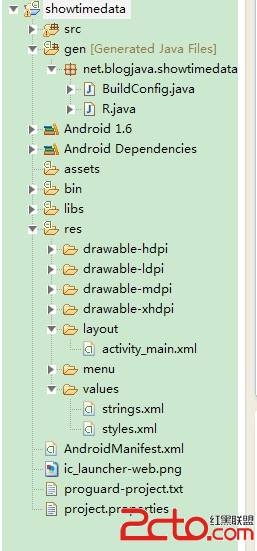
编辑完后,下面就开始运行了。
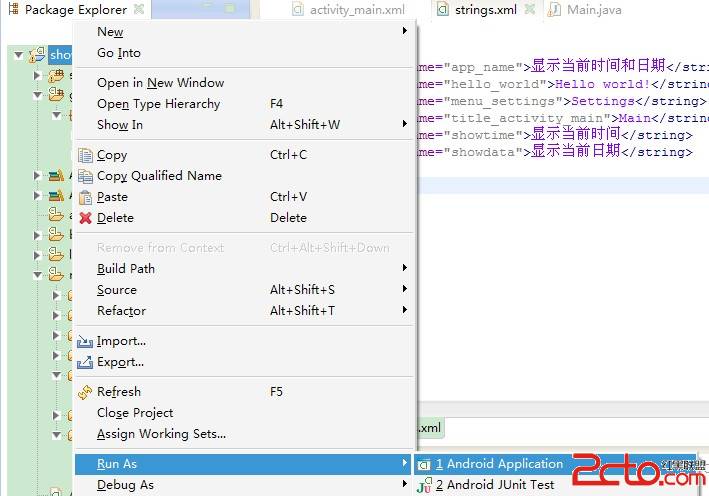
按照上图的操作,它会自动运行,一开始我们创建的1.6虚拟机,这里要注意的是,创建工程的时候选择了Build 的版本是多少,你的虚拟机就要有这版本的虚拟机,不然是运行不了的。
如果按照我的设置来设置虚拟机的话,应该显示的是下图的样子

按照提示,点右边的MENU按钮,就会发现 ,你添加的两个按钮出来了,但是这两个按键是没有任何功能的。只有个外框,那么我们下面就给它里面加点料。
下面我们需要修改的是src下面的Main.java文件
[java]
package net.blogjava.showtimedata;
import java.text.SimpleDateFormat;
import java.util.Date;
import android.app.Activity;
import android.app.AlertDialog;
import android.os.Bundle;
import android.text.format.Time;
import android.view.View;
import android.view.View.OnClickListener;
import android.widget.Button;
public class Main extends Activity implements OnClickListener{
private void showDialog(String title, String msg){
AlertDialog.Builder builder = new AlertDialog.Builder(this);
builder.setIcon(android.R.drawable.ic_dialog_info);
builder.setTitle(title);
builder.setMessage(msg);
builder.setPositiveButton("确定", null);
builder.create().show();
}
@Override
public void onClick(View v){
switch(v.getId()){
case R.id.btnShowData:{
SimpleDateFormat dateFormat = new SimpleDateFormat("yyyy-MM-dd");
showDialog("当前日期", dateFormat.format(new Date()));
break;
}
case R.id.btnShowTime:{
SimpleDateFormat dateFormat = new SimpleDateFormat("HH:mm:ss");
showDialog("当前时间", dateFormat.format(new Date()));
break;
}
}
}
@Override
public void onCreate(Bundle savedInstanceStace){
super.onCreate(s
补充:移动开发 , Android ,